Um den Standortzugriff in Google Chrome zu aktivieren, folge diesen Schritten:
Schritte, um den Standortzugriff in Google Chrome zu aktivieren:
-
Öffne Google Chrome:
- Starte den Google Chrome-Browser.
-
Gehe zu den Einstellungen:
- Klicke auf das drei Punkte-Menü in der oberen rechten Ecke (neben der Adressleiste).
- Wähle "Einstellungen" aus dem Dropdown-Menü.
-
Gehe zu "Datenschutz und Sicherheit":
- In den Einstellungen, scrolle nach unten und klicke auf den Bereich "Datenschutz und Sicherheit" auf der linken Seite.
-
Wähle "Website-Einstellungen":
- Klicke unter "Datenschutz und Sicherheit" auf "Website-Einstellungen".
-
Gehe zu den Standort-Einstellungen:
- Scrolle nach unten zu "Berechtigungen" und klicke auf "Standort".
-
Standortzugriff blockieren:
- Um den Standortzugriff komplett zu deaktivieren, kannst du den Schalter neben "Zugriff auf den Standort zulassen" ausschalten.
- Dies verhindert, dass Websites den Standort deines Geräts abrufen können.
-
Standortzugriff für bestimmte Websites steuern:
- Du kannst auch den Zugriff für einzelne Websites steuern, indem du die Liste der Websites durchschaust, die den Standortzugriff erhalten haben, und diese jeweils entweder blockierst oder entfernst.
Wichtige Hinweise:
- Wenn du den Standortzugriff komplett deaktivierst, werden alle Websites daran gehindert, deinen Standort abzurufen.
- Du kannst immer noch einzelne Websites auf der "Blockiert"-Liste zulassen oder entfernen, falls du später den Zugriff auf bestimmte Websites aktivieren möchtest.
Standortzugriffs-Einstellungen in Chrome (Mobilgerät):
Falls du Chrome auf einem Android-Gerät oder einem iPhone verwendest, kannst du ebenfalls in den Chrome-Einstellungen den Standortzugriff verwalten:
- Android: Gehe zu Einstellungen > Apps > Chrome > Berechtigungen > Standort und deaktiviere den Standortzugriff.
- iOS: Gehe zu Einstellungen > Datenschutz > Standortdienste > Chrome und deaktiviere den Zugriff.
Durch das Deaktivieren des Standortzugriffs wird verhindert, dass Websites deinen Standort ermitteln können.